地圖數位板_座標之讀取
Table of contents
背景
- 空品模式建構過程中,有個好用的數位板(digitizer)是有幫助且必要的。相對於傳統圖紙上量測的作業方式,地圖數位板的優勢在於:
- 精確計算與修正,消除估計值的誤差
- 減省輸入的工作,降低大規模作業的困難度
- 便於檢視、偵錯
- Google Map雖然可以也可以點取經緯度值,但需個別儲存,無法批次作業,不甚理想。其餘進一步比較如下。
數位板的用處
- 沒有DTM情況下描繪等高線圖以取得高程數據,這在離島、軍事地區、或者在CTDM的前處理過程,是非常必要的。
- 點取污染源位置
- 沒有工程平面圖情況下讀取廠房、計畫範圍、海岸線等
- 數位板也可用於檢查KML檔案之轉換結果,see csv2kml、dat2kmlCGI、wr_kml
執行方案比較
- 人工紙本方案:影印目標地圖(平面圖)委請CAD人員應用數位板,將所要的點、線予以數位化。再由工程師進行座標平移、旋轉計算。
- Google Map數位方案
- 在Google map上進行少數座標點的讀取。
- Google可以更換背景(街道、地形圖、衛星航照圖)、對點選過程提供不少參考。
- 單點運作、沒有輸出檔案不能配合批次作業。
- SURFER digitizer
- SURFER亦有數位板工具,將平面圖照像、輸入軟體成為底圖,再開啟數位板工具,點選座標軸後,依然可以逐一點選需要的位置,經後處理計算座標值。
- 應用於不存在背景地圖的新建築物、計畫設施等情況
- 其結果為直角座標的文字檔,需自行撰寫程式進行旋轉平移。還需設定參考點、同時有該點的經緯度與直角座標值,方能與既有地圖系統重疊。
- Leaflet數位方案:單點點選、多邊形範例
- Leaflet官網已經累積了許多好用的程式庫,可以在互動式地圖平台上加上圖層。
- Leaflet可以搭配open streetmap、open topomap等,版權較無問題。
- 也直接輸出成KML檔案,方便檢核、讀取、以及後續之計算。
必要之修改
- 前述banmedo網友提供的範本(多邊形範例)中,已有一些基本的功能,然而還有待開啟、或擴充,項目包括:
- 底圖只有google Image(Google Map影像具有版權),還需要有open street、open topomap等圖層,方便參考並出圖,尤其是地形(OpenTopoMap),對空氣品質的模擬有很重要的參考價值。
- 只有開啟Polygon、還需要開啟Marks功能,以利選取個別點位之座標。
成果應用說明
- CaaS成果位置:http://125.229.149.182/LeafletDigitizer/
- 圖層:
- 為加速網頁的服務速度,並未內設圖層。使用者必須在左側面版中自選圖層
- openstreet 街道圖、中文顯示
- Google Image 衛星航照圖、沒有文字
- Open topomap街道+等高線地形圖、中文顯示、不同等級縮放比例顏色會有差異。
- 按下五邊形進行多邊形的點選:
- 以一定方向輸入、回到第一點單擊後才算完成
- 在對話窗輸入名稱(含建築物高度,如b1 30m、Plant1/30)
- 不接受中文字、全形
 |
|---|
| 啟動多邊形的點選、以一定方向逐一輸入回到第1點 |
 |
| 對話窗輸入名稱、高度 |
- 按下氣球點選污染源位置
- 在對話窗輸入名稱(可以含污染源的高度,如hs1 250m、stk1;30)
- 不接受中文字、全形
 |
|---|
| 啟動氣球的點選、輸入污染源名稱(高度) |
- 按下磁碟片儲存檔案
- 不必打附加檔名(.kml)
- 不接受中文字、全形
- 正常會存到Downloads目錄
- 按下右側檔案夾、檢視檔案數位化過程是否正確
 |
|---|
| 儲存結果在使用者電腦的Downloads目錄 |
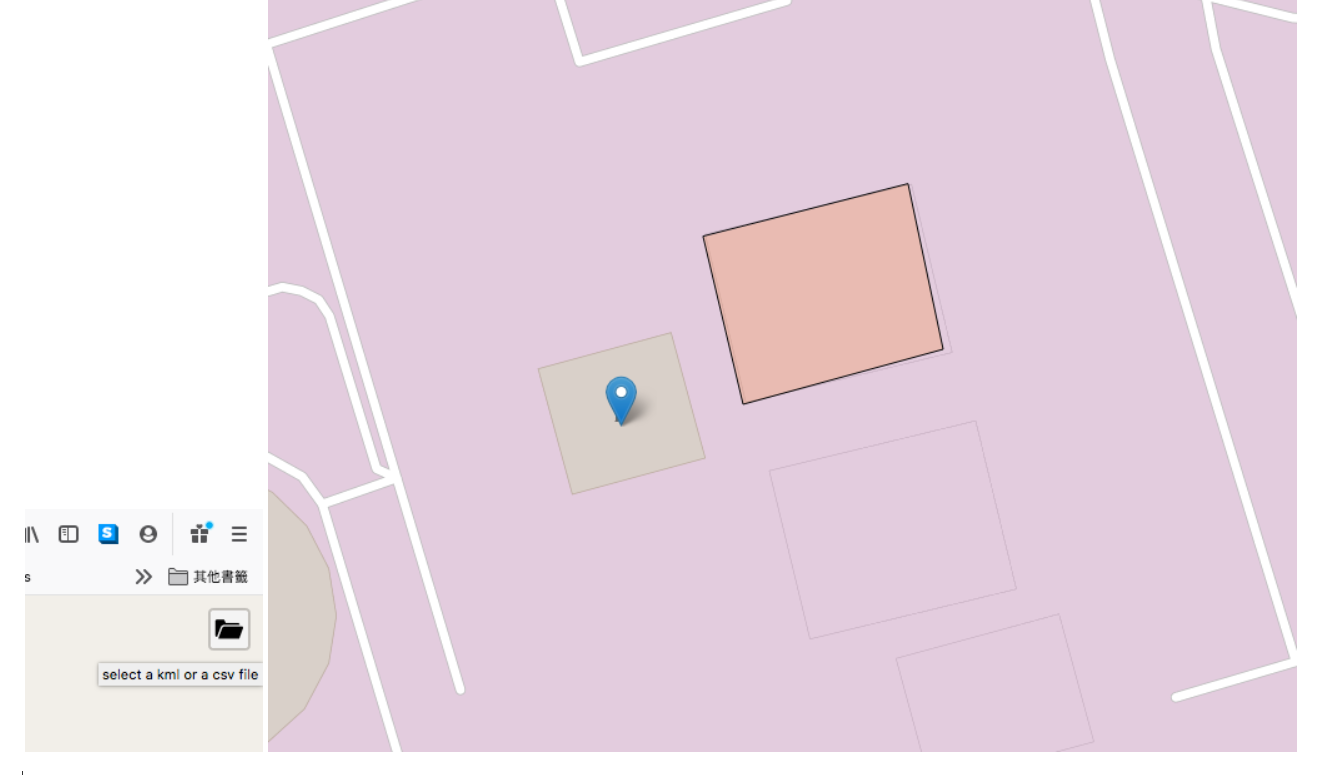 |
| 重新開啟檢視剛儲存的檔案 |
JS程式修改
- Digitizer由js/、libs/(含Images)、testData/等目錄所組成,
- 主要需要修改的程式為js/main.js
加入圖層
- 圖層原點:修正成台灣為中心(
(23.7,121.))、縮放等級(zoom)設定為7(line 1) - Open street:參考其他Leaflet範例設定動態連結(line 7~9)
- open topomap:從網友提供範例擷取連結URL與版權協定。(line 15~18)
kuang@114-32-164-198 /Library/WebServer/Documents/LeafletDigitizer
$ cat -n js/main.js
1 var map = new L.Map('map', { center: new L.LatLng(23.7,121.), zoom: 7}),
2 drawnItems = L.featureGroup().addTo(map),
3 pointLayer = L.featureGroup().addTo(map),
4 lineLayer = L.featureGroup().addTo(map);
5
6 var layercontrol = L.control.layers({},{
7 "Open Street": L.tileLayer('http://{s}.tile.openstreetmap.org/{z}/{x}/{y}.png', {
8 attribution: 'Map data © 2013 OpenStreetMap contributors'
9 }),
10 "Google Image": L.tileLayer('http://www.google.cn/maps/vt?lyrs=s@189&gl=cn&x={x}&y={y}&z={z}', {
11 attribution: 'Google',
12 maxZoom: 20,
13 maxNativeZoom :18
14 }),
15 "OpenTopoMap": L.tileLayer('https://{s}.tile.opentopomap.org/{z}/{x}/{y}.png', {
16 maxZoom: 17,
17 attribution: 'Map data: © <a href="https://www.openstreetmap.org/copyright">OpenStreetMap</a> contributors, <a href="http://viewfinderpanoramas.org">SRTM</a> | Map style: © <a href="https://opentopomap.org">OpenTopoMap</a> (<a href="https://creativecommons.org/licenses/by-sa/3.0/">CC-BY-SA</a>)',
18 }),
19 "Digitizations ": drawnItems,
20 "Points (GPS)": pointLayer,
21 "Match lines": lineLayer,
22 },{ position: 'topleft', collapsed: true }).addTo(map);
23
啟動Marks點選
- 同樣在js/main.js內,
- Marks和Polygon屬於draw項下的函數,原本內設為定值false(與其他polyline、circle相同),將其選項showMarker設定為true即可啟動(line 46)
- libs/Images目錄下須存放Marks的png(作者忘了提供),由於是常見的氣球圖像,在工作站上locate就可以找到檔案。
map.addControl(new L.Control.Draw({
edit: {
featureGroup: drawnItems,
poly: {
allowIntersection: false
},
rename: {
acceptDupes: false
}
},
draw: {
polygon: {
allowIntersection: false,
showArea: true
},
polyline:false,
rectangle:false,
circle:false,
marker: {
showMarker: true #46
},
}
}));
Marker圖檔
-rwxr-xr-x 1 kuang staff 1.2K Mar 3 09:26 layers-2x.png
-rw-r--r-- 1 kuang staff 2.4K Mar 3 09:38 marker-icon-2x.png
-rw-r--r-- 1 kuang staff 1.4K Mar 3 09:41 marker-icon.png
-rw-r--r-- 1 kuang staff 618B Mar 3 09:42 marker-shadow.png
Reference
- Nishanta Khanal(banmedo),LeafletDigitizer
- b_b brunob, Calvin Metcalf calvinmetcalf, and Michael Lawrence Evans mlevans, leaflet-extras
地圖貼板
同樣是使用Leaflet模組,前面的數位版也可以作為貼板,只是專業的貼板需要有不同底圖的選項,設計上有點不太一樣。
前言
一個好的地圖貼板、壁貼、是科學家、建築師、工程師、企業主、甚至軍事、偵察工作時必備的工具。在現代資訊工具的輔助下,貼板具備了縮放的功能、也提供許多地圖的細節資訊,在模式領域成為檢核過程的必要程序之一。
既有方案與比較
- Google map
- google提供了KML格式,讓使用者可以在google 地圖上、貼上自己的資訊,最後發展成商業APP。
- 因為Google地圖(街道、地形、衛星)資訊豐富、對KML有最充分的支援,因此也有最高的品質效果(色階、圖像)。
- 缺點:除了版權的問題之外、界面略嫌繁瑣、速度不佳服務不穩定、對其他格式封閉、資料筆數限制
- Leaflet open street map(OSM)
- 程式碼開放、支援KML、json等許多格式、無版權問題、程式可客製化,資源需求較低,快速、穩定。
- 缺點:對KML僅粗淺支援、品質未臻完全。
方案檢討
- Google和OSM的最大公約數是KML格式,因此發展以KML為主的輸入、輸出格式為最合理的方向。
- 雖然Google品質較佳、然而因為版權限制只能放棄,OSM雖然品質有限,然卻能快速、穩定提供檢核功能
- TODO
- 出圖問題只能另外尋求方案(如NCL)。
- KML之色階、圖像可列為遠期發展項目。
模版與工作
須修改項目:
- Headlines and footlines
- 地圖中心點、內設縮放比例
- 圓點顏色(原版為紅色、鑑別度較低)、透明度(原版為不透明、遮蔽底圖)
- 合併標示第一點位置與訊息之標記
CaaS
- 位置:http://125.229.149.182/Leaflet/docs/index.html(@iMacKuang1)
- 貼圖成果
JS
有關地圖的設定是在docs/index.js內
內設中心點、縮放比例、顏色與透明度
- 中心點、縮放比例在map項下的center與zoom兩個變數(line 11~12)
- 設成台灣中心的緯度、經度[23.6, 120.9,]
- 縮放比例經嘗試錯誤後決定為 7
- 顏色與透明度在style項下的color、opacity、fillopacity變數(line 15~17)
- 顏色選藍色有最高的鑑別率
- 透明度經嘗試錯誤選擇0.4~0.5
$ cat -n index.js
1 (function (window) {
2 'use strict';
3 var L = window.L;
4
5 function initMap() {
6 var control;
7 var osm = L.tileLayer('http://{s}.tile.openstreetmap.org/{z}/{x}/{y}.png', {
8 attribution: 'Map data © 2013 OpenStreetMap contributors'
9 });
10 var map = L.map('map', {
11 center: [23.6, 120.9,],
12 zoom: 7
13 }).addLayer(osm);
14 var style = {
15 color: 'blue',
16 opacity: 0.5,
17 fillOpacity: 0.4,
18 weight: 1,
19 clickable: false
20 };
21 L.Control.FileLayerLoad.LABEL = '<img class="icon" src="https://upload.wikimedia.org/wikipedia/commons/f/fe/Gnome-folder.svg" alt="file icon"/>';
22 control = L.Control.fileLayerLoad({
23 fitBounds: true,
24 layerOptions: {
25 style: style,
26 pointToLayer: function (data, latlng) {
27 return L.circleMarker(
28 latlng,
29 { style: style }
30 );
31 }
32 }
33 });
34 control.addTo(map);
35 control.loader.on('data:loaded', function (e) {
36 var layer = e.layer;
37 var kk=Object.keys(layer._layers);
38 var i=kk[0];
39 var lat0=layer._layers[i]["_latlng"]["lat"];
40 var lon0=layer._layers[i]["_latlng"]["lng"];
41 var ymd=layer._layers[i]["feature"]["properties"]["description"];
42 console.log(layer._layers[i]["feature"],layer._layers[i]["_latlng"]);
43 L.marker([lat0, lon0]).addTo(map)
44 .bindPopup(ymd)
45 .openPopup();
46 });
47 }
48
49 window.addEventListener('load', function () {
50 initMap();
51 });
52 }(window));
標記
- 基本上是在地圖上add一項L.marker函數、貼上文字(Popup)(line 43~44),重點是如何從kml檔案中讀取位置及訊息
- 將loadder內涵陸續在console.log中寫出,找到kml中第一點的位置、以及第一點的標籤。
- 經過嘗試錯誤後,第一點位置為layer._layers[i][“_latlng”][“lat”]、layer._layers[i][“_latlng”][“lng”]
- 第一點的標籤layer._layers[i][“feature”][“properties”][“description”]
使用
- 由左側檔案夾開啟檔案
- 可接受多檔案的開啟、作為圖層者比較、參照、修改等
- 除了用小剪刀、擷取畫面之外、
- 如為軌跡線之檔案,尚可利用NCL traj另作為輸出(服務網頁)
- 無法顯示KML元素之標記、顏色,完整功能還是需要Google Map
使用數位板作為貼板
數位板雖然主要功能在獲取座標資料,但因數位化過程也需要檢核,因此網友也開發了貼板的功能。
- 從右側檔案夾開啟檔案、
- 再從左側點選適合的背景圖層
- 勾掉Digitizations即暫時關閉使用者檔案圖層,只出現底圖。可作為比較、參照。
- 如要永久關閉檔案,重新調整網頁即可。
 |  |
|---|---|
Links
- 開啟檔案圖層:https://makinacorpus.github.io/Leaflet.FileLayer/
- 標記文字與氣球:https://leafletjs.com/
- Relatives:
- 軌跡線之NCL繪圖: tai and chnMarble.ncl
- 地圖數位板
125.229.149.182為Hinet給定,如遇機房更新或系統因素,將不會保留。敬請逕洽作者:sinotec2@gmail.com. ↩
